在当今数字化办公时代,Excel 已然成为数据处理与分析的核心工具。其丰富的函数功能宛如一座宝藏,等待我们去挖掘利用。但对于初学者而言,如何有效学习 Excel 表格常用函数并将其运用到实战中,却是一大难题。别担心,本文将为你呈现一套全面且实用的教学方案,助你轻松掌握 Excel 函数。
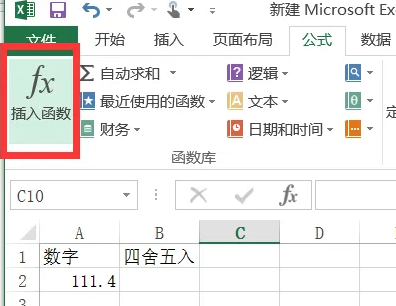
基础先行:理解函数组成与结构
在正式接触各类函数前,需先明晰函数的基本构成。Excel 函数由函数名称、参数以及括号组成。函数名称决定了函数的核心功能,参数则为函数执行操作提供必要信息。例如,COUNT 函数用于计数,需指定要计数的值或区域;SUM 函数用于求和,同样需要明确相加的数据范围。熟悉这一基础架构,是学习后续复杂函数的基石。
按类攻克:常用函数逐一击破
数据统计类
- SUM 函数:堪称数据汇总的 “急先锋”。在销售报表中,若要快速知晓某个月的总销售额,假设销售额数据存于 B2 到 B31 单元格区域,只需在目标单元格输入 “=SUM (B2:B31)”,回车后瞬间得出结果。若涉及多个区域求和,如 B2 到 B31 以及 C2 到 C31,公式可写成 “=SUM (B2:B31,C2:C31)”,操作简便高效。
- AVERAGE 函数:常用于洞察数据平均水平。以学生成绩统计为例,想了解班级某次考试平均成绩,已知成绩数据在 C2 到 C51 单元格,在其他单元格输入 “=AVERAGE (C2:C51)”,班级平均成绩便一目了然,能直观反映整体学习状况。
条件判断类
IF 函数赋予 Excel “智能决策” 能力。语法为 IF (logical_test,value_if_true,value_if_false) 。在职场薪资计算中,若公司规定销售额达 5 万及以上,提成比例为 15%;未达到则为 10%。已知销售额数据在 D 列,提成在 E 列,在 E2 单元格输入 “=IF (D2>=50000,D20.15,D20.1)”,就能依据每位员工销售额自动算出提成,极大提高薪资核算效率。
数据查找类
VLOOKUP 函数是 Excel 中的 “搜索能手”。语法为 VLOOKUP (lookup_value,table_array,col_index_num,[range_lookup]) 。例如在员工信息表中,已知员工编号,要查找对应部门信息。员工编号在 A 列,部门信息在 C 列,数据区域为 A1 到 C100 。在目标单元格输入 “=VLOOKUP (要查找的员工编号,A1:C100,3,FALSE)” ,其中 “FALSE” 表示精确匹配,即可快速获取指定员工部门信息,摆脱人工逐行查找的繁琐。
日期时间类
- TODAY 函数:能直接返回当前日期,在单元格输入 “=TODAY ()” 即可。在项目管理中,实时获取当前日期,方便跟进项目进度。
- YEAR 函数:用于提取日期中的年份,语法为 YEAR (serial_number) 。若要计算员工入职年限,假设入职日期在 F 列,在其他单元格输入 “=YEAR (TODAY ())-YEAR (F2)”(F2 为某员工入职日期所在单元格),入职年限轻松算出。
实战演练:学以致用深化理解
理论学习固然重要,但通过实战演练才能真正掌握函数运用。可以从简单案例入手,如制作个人收支表,运用 SUM 函数计算每月收支总和;在学生成绩表中,用 IF 函数判断成绩是否及格,再结合 AVERAGE 函数计算班级平均成绩。随着熟练度提升,尝试处理复杂业务数据,如企业销售数据的多维度分析,利用 VLOOKUP 函数关联不同表格数据等。在实践中不断摸索,遇到问题及时查阅资料或向他人请教。
巩固提升:持续学习与交流分享
Excel 函数知识体系庞大,持续学习是提升技能的关键。日常关注 Excel 相关论坛、博客,学习他人分享的函数技巧与实战经验;利用 Excel 自带的帮助文档,深入研究函数细节;参加线上线下培训课程,系统学习函数高级应用。同时,积极与同事、朋友交流分享函数使用心得,在思维碰撞中拓宽思路,不断提升 Excel 函数运用水平,让 Excel 成为工作学习中的得力助手。